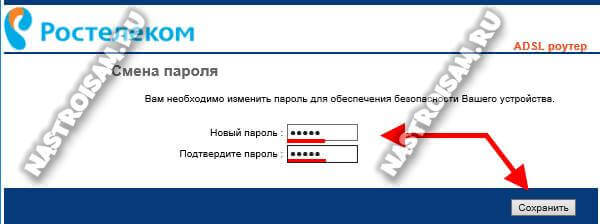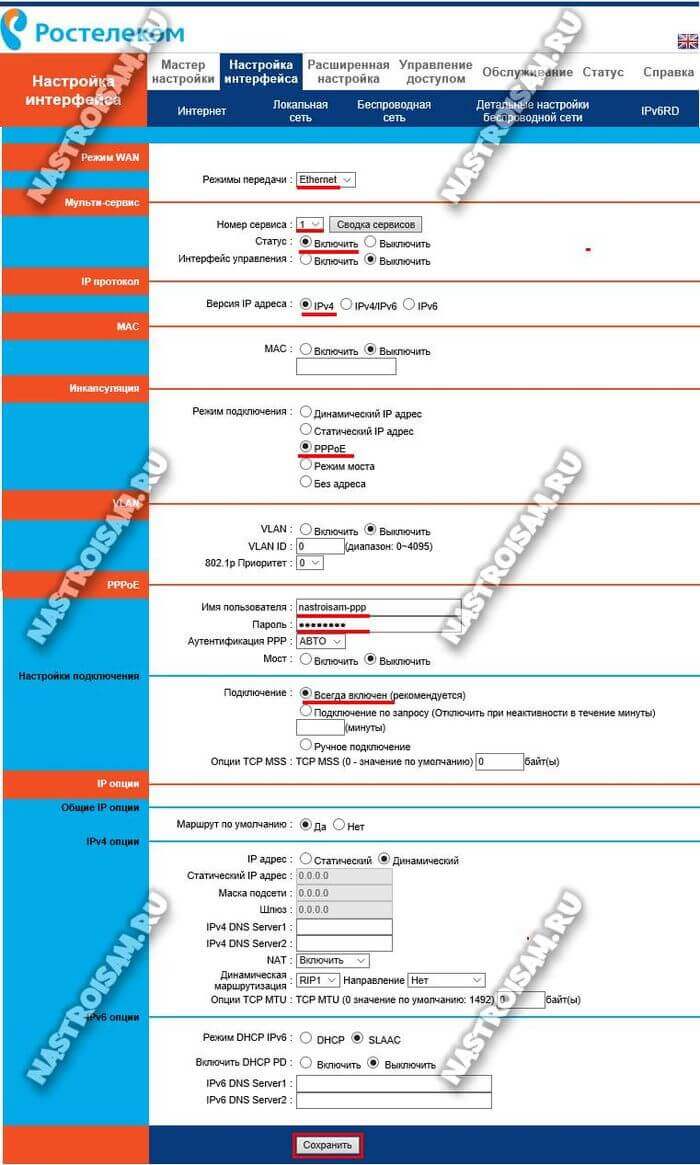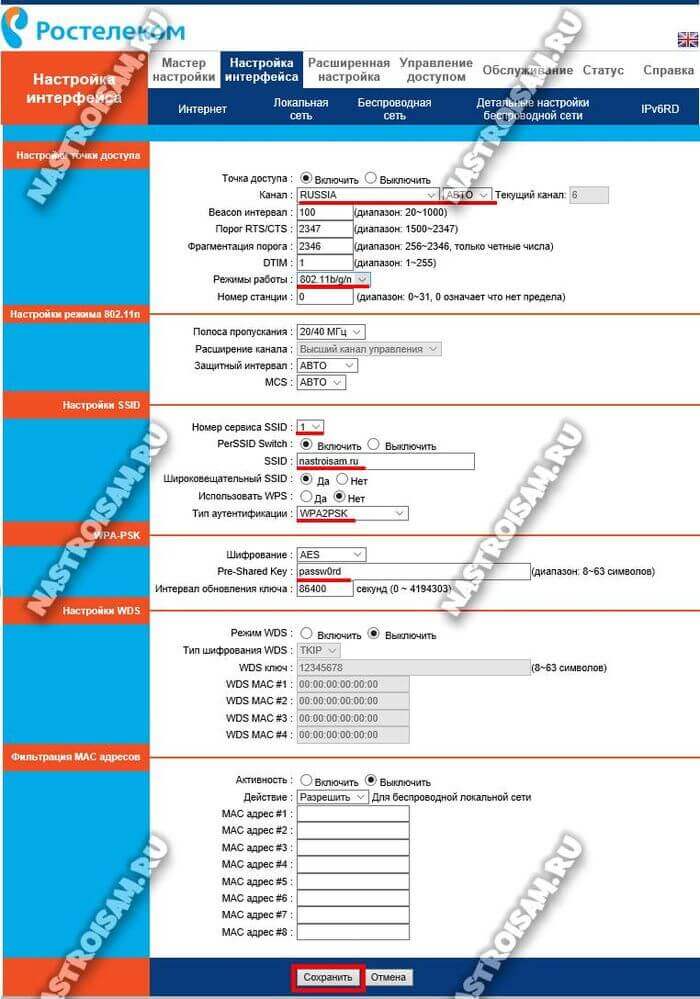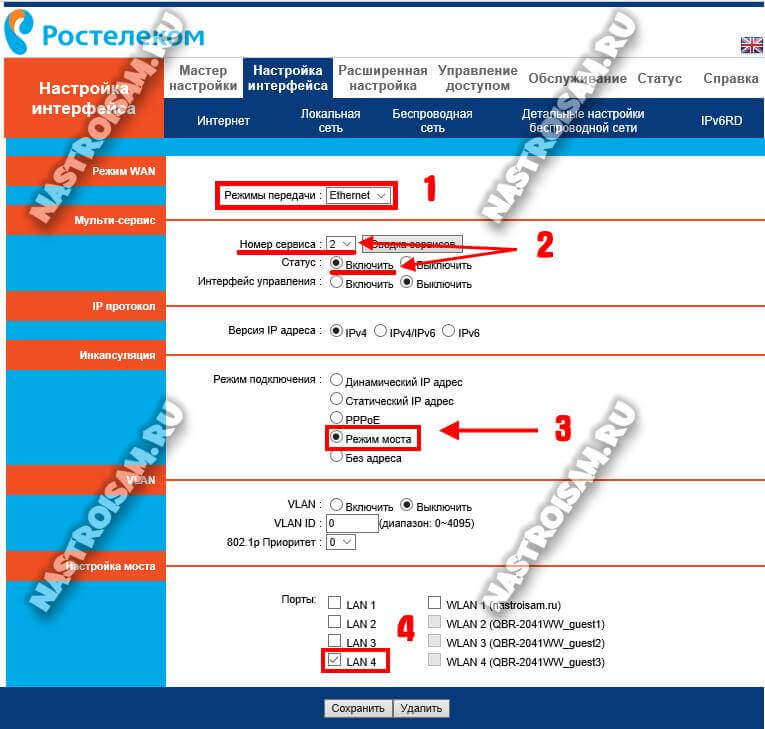- Выполняем настройку NAT на ростелекомовском модеме qbr 2041ww
- Первые шаги
- Тонкости конфигурации
- Настройка оборудования
- Блог о модемах, роутерах и GPON терминалах Ростелеком
- Настройка роутера QBR-2041WW от Ростелеком для FTTB (Оптика в дом)
- Как подключить и настроить роутер QBR-2041WW под FTTB
- Настройка WiFi
- Настройка цифрового телевидения Ростелеком
Выполняем настройку NAT на ростелекомовском модеме qbr 2041ww
Организуя wi-fi в сети провайдера Ростелеком, мы получаем в свое распоряжение модемы, распространяемые именно этой компанией. Одним из таких специализированных устройств является модем qbr 2041ww, его физическое подключение и настройка производятся примерно так же, как и у всех аппаратов такого типа, за исключением некоторых нюансов требующих обсуждения.
Короче говоря, мы предлагаем подробную инструкцию по настройке NAT на модеме qbr 2041ww в сети провайдера «Ростелеком». Установка и настройка роутера qbr 2041ww как обычно проводится в два этапа: сначала мы физически включаем роутер в Ethernet-сеть «Ростелекома», а затем обращаемся к web-интерфейсу устройства посредством любого браузера.
Роутер qbr 2041ww изготовлен компанией «QTECH» и активно распространяется упомянутым провайдером.
Считается, что ручная настройка данного устройства предпочтительней конфигурации, используемой в роутере по умолчанию.
Мы последуем это рекомендации и опишем все особенности подготовки qbr 2041ww к работе в высокопродуктивном режиме. Вам же предлагается просто последовать нашим инструкциям.
Первые шаги
Физическое подключение проводится элементарно. Кабель провайдера вставляется в один из LAN-разъемов модема, затем блок питания включается в сеть. Если вы намерены использовать телефонную связь стандарта ADSL, то воткните соответствующий кабель в нужный разъем. Потом нужно будет подождать, пока устройство прейдет в рабочий режим. Ожидание продлится не более двух минут, после чего можно переходить к первичной программируемой настройке. Для этого запустите на сопряженном с модемом компьютере браузер и в адресной строке введите координаты web-интерфейса устройства: 192.168.1.1.
В начале работы с программным конфигуратором от вас затребуют логин и пароль пользователя. Для обоих параметров «Ростелеком» предлагает указать значение «admin».Далее вам будет предложено сменить значение пароля на более надежное. Укажите что-то длиной порядка 8 символов, содержащее буквы в разных регистрах, цифры и специальные значки на клавиатуре (символ доллара, амперсанда, подчеркивания и т.д.). На этом все предварительные настройки qbr 2041ww завершены и можно переходить к более тонким нюансам. Разработчики данного устройства пожалели пользователей и свели все основные параметры в один раздел под названием «Interface Setup».
Тонкости конфигурации
Заходим в раздел «Interface Setup» и производим следующие настройки роутера:
- Если вы пользователь ADSL-телефонии, то в поле «Transfer Mode» укажите значение «ATM».
- В поле PVC заносите величину 0.
- Параметр VPI-VCI существенно зависит от вашего района проживания, и могут быть затребованы у регионального отделения провайдера. Весьма вероятно, что нужные данные окажутся на странице его сайта.
- Тип ISP настраиваем на значение «PPPoA/PPPoE». Следом вам будет предъявлена форма для заполнения ваших идентификационных данных: номера договора и пароля доступа в сеть провайдера. Внимательно и аккуратно перенесите эти данные с бумажного бланка, в точности соблюдая регистр букв.
- Чтобы сеть все время поддерживалась в активном состоянии в поле «Connection» укажите значение «Always On».
- Проставьте «Yes» в поле «Default Route».
- Укажите роутеру «Dynamic» в поле «Get IP Address».
- Напротив пункта «NAT» — проставьте галочку – с этой настройки мы и начали весь наш разговор о qbr 2041ww.
Остальные поля настраивать не нужно – их значения по умолчанию вполне адекватны нормальной работе аппарата в сети «Ростелеком». Например, в поле MTU можно оставить значение по умолчанию – 0, можно выставить, более подходящее для «Ростелекома», значение – 1492. Это ровным счетом ничего не изменит, так как одна величина будет автоматически оттранслирована в другую. После этого останется только запомнить созданную конфигурацию, нажав на кнопку «Save».
Настройка оборудования
Блог о модемах, роутерах и GPON терминалах Ростелеком
Настройка роутера QBR-2041WW от Ростелеком для FTTB (Оптика в дом)
С продукцией компании Qtech мне приходится работать уже довольно-таки продолжительное время. Тут и коммутаторы уровня агрегации, и уровня доступа и оконечное оборудование, в том числе и абонентские WiFi роутеры. Универсальный беспроводной маршрутизатор QBR-2041WW под брендом Ростелеком уже встречался мне ранее, но с другим индексом модели — RT-A1W4L1USBn. Это, фактически, полностью идентичные модели — одинаковое «железо», характеристики и программное обеспечение. Начинка — уже порядком устаревший процессор Ralink RT63365E с 32 МБ оперативной памяти на борту — откровенно говоря слабая, хотя тянет с натугой 100-мегабитные тарифы.
Главный плюс модели — универсальность. То есть её можно использовать на телефонных линиях ADSL, в качестве Ethernet роутера и в паре с 3G/4G-модемами. Правда списка поддерживаемых «свистков» нигде не нашёл.
Набор портов:
5 шт. — RJ45 10/100 FastEthernet (1 WAN и 4 LAN)
1 шт. — RJ11 для ADSL линии
1 шт. — USB Host
На корпусе есть кнопки Вкл./Выкл., WiFi и WPS. Кнопка Reset расположена на нижней части корпуса маршрутизатора.
Во время работы при небольшой нагрузке Qtech QBR-2041WW уже не слабо нагревается и охлаждение у него не очень. Поэтому, если планируете его как следует нагружать — располагайте устройство в хорошо проветриваемом месте.
По качеству работы и аппаратным проблемам оборудования пока статистики мало, так как модель только-только появилась в нашем филиале. По предшественнику жалобы были. Один из самых примечательных случаев — сильный перегрев, в результате которого отключился модуль беспроводной сети.
Как подключить и настроить роутер QBR-2041WW под FTTB
Для первоначальной конфигурации маршрутизатор рекомендуется подключить к сетевой карте компьютеру через LAN-кабель. IP-адрес роутера Ростелеком QBR-2041WW в локальной сети — 192.168.1.1, логин admin и пароль admin.
После первой авторизации в веб-интерфейсе потребуется обязательная смена используемого по умолчанию пароля на свой собственный:
После этого нажимаем на кнопку «Сохранить». Больше под используемым по умолчанию паролем «admin» зайти в веб-интерфейс уже не получится.
Следующим этапом будет выбор способа настройки девайса. Если у Вас только подключение к Интернет без IPTV, то можно воспользоваться Мастером настройки — он очень простой и понятный, а потому на нём останавливаться не будем. Нажимаем на кнопку «Выход» и попадаем на статусную страницу Веб-интерфейса. Чтобы настроить соединение с Ростелеком — выберите раздел «Настройка интерфейса»->»Интернет»:
Здесь выставляем следующее:
Режим передачи — Ethernet.
Номер сервиса — 1. Смотрим чтобы у него был выбран статус «Включить».
Версия IP-адреса — IPv4. Если в Вашем филиале уже используется и шестая версия протокола, то оставьте значение «IPv4/IPv6».
В списке «Режим подключения» надо выбрать тот протокол, который используется в Вашем филиале. У Ростелекома это обычно или Динамический IP или PPPoE. В первом случае ничего дополнительно делать не надо, а во втором — надо ниже, в разделе «PPPoE», прописать имя пользователя и пароль на подключение, которые Вам выдали на карточке при заключении договора.
Более ничего не трогаем и нажимаем на кнопку «Сохранить».
Настройка WiFi
Чтобы на QBR-2041WW настроить Вай-Фай, выбираем раздел меню «Настройка Интерфейса» -> «Беспроводная сеть»:
Смотрим чтобы был установлен флажок «Точка доступа» — «Включить».
В списке «Канал» выбираем значения «Russia» и «Авто».
Режим работы модуля обычно лучше оставить универсальным — 802.11b/g/n.
Если же все домашние устройства современные, то можно выбрать вариант — 802.11n.
Далее, в списке «Номер сервиса» выбираем единичку. Ниже, в поле SSID надо придумать и указать название своей сети WiFi на qbr-2041ww.
Тип аутентификации надо использовать WPA2-PSK с шифрованием AES.
В поле «Pre-Shared Key» придумываем и прописываем пароль на Вай-Фай, который будет запрашиваться при подключении клиентов. Его лучше делать не короче 8 знаков, используя цифры и буквы латинского алфавита.
Нажимаем на кнопку «Сохранить».
Примечание: Очень часто Ростелеком «любит» использовать гостевые сети на абонентских устройствах (их можно увидеть в списке доступных сетей). Если Вы не хотите дарить халяву всем подряд, надо в списке «Номер сервиса SSID» выбрать все по очереди кроме первого и отключить. Так же, я бы настоятельно рекомендовал не пользоваться функцией WPS ввиду её слабой устойчивости к взлому.
Настройка цифрового телевидения Ростелеком
В большинстве филиалов провайдера для того, чтобы настроить IPTV на роутере Qtech QBR-2041WW надо создать подключение типа «Прозрачный мост» и соединить с ним один из LAN портов. Этот момент надо заранее выяснить в технической поддержке.
Заодно и поинтересуйтесь — нужно ли дополнительно прописывать идентификатор VLANID (мультикаст-трафик до абонента идёт в тегированном виде).
Без этой информации Вам сложно будет правильно сконфигурировать маршрутизатор.
Затем заходим в раздел «Настройка интерфейса»->»Интернет»:
Выставляем следующие параметры:
Режим передачи — Ethernet.
Номер сервиса — 2.
Статус — «включить» Режим подключения — «режим моста».
Если в вашем филиале для доставки IPTV до абонента используется тегирование трафика, то в разделе VLAN надо поставить флажок «Включить». В поле «VLAN ID» прописать идентификатор виртуальной сети. В списке «Приоритет 802.1p» выбрать значение — 4.
Остаётся только в списке портов поставить галку на том из них, в который будет включаться STB-приставка.
Нажимаем на кнопку «Сохранить». Роутер Ростелеком настроен и готов к работе.